İOS 10.3.3 güncellemesiyle, birçok kullanıcı iPhone'larını ve iPad'lerini güncelleme sürecinde. İOS11 yüklüyorsanız, bunun yerine bu makaleye bakın. Ne yazık ki, bazı kullanıcılar "Güncelleme Yüklenemiyor - iOS yüklenirken hata oluştu" mesajıyla karşılaşıyor. Bu mesajı alan bu az sayıdaki şanssız kullanıcıdan biriyseniz, lütfen bu sorunu çözme ipuçları için bu makaleyi okumaya devam edin. Bu hatayı önceki bir güncellemede daha önce yaşamamış olsanız da, bir iOS sürümünün ilk günlerinde o kadar da nadir değildir çünkü dünyadaki pek çok insan aynı anda güncelleme yapmaya çalışıyor. Bazen ihtiyacımız olan tek şey sabırdır - sadece birkaç saat bekleyip tekrar deneyin.

İlgili Makaleler
- İPhone veya iPad'e iOS 11 Yüklenirken Hata Oluştu, Nasıl Yapılır
Apple Kimliği Gerekli !!
Apple Kimliğinizi unuttuysanız, Apple Kimliği kimlik bilgilerinizi (kimlik ve parolalar) alana kadar iOS 10.3.2'ye güncellemeyin. Güncelleme, güncellemeden sonra Apple Kimliğinizi gerektirir. Güncellemeden sonra, bir Merhaba ekranı görürsünüz ve yükseltmeyi tamamlamak için kaydırın. Ardından, kurulumu tamamlamak için Apple Kimliği parolanızı girmeniz istenir. Parolanızı biliyorsanız, iDevice'inizin kilidini açmak için parolanızı girin, hepsi bu. ANCAK Apple Kimliğinizi veya parolanızı unutursanız veya bilmiyorsanız, bu iOS güncellemesine devam etmeden önce iforgot.apple.com adresinden sıfırlamanız gerekir.
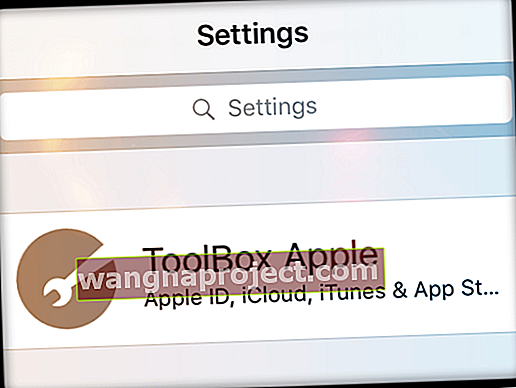
Yine de bu iOS 10.3-10.3.3 güncellemesi nedir?
İlk olarak, iOS 10.3 ile Apple yepyeni bir dosya sistemi sunuyor. Apple'ın iPhone'ların ve iPod'ların başlangıcından beri kullandığı neredeyse otuz yıllık dosya sistemi (HFS ve HFS + olarak adlandırılır), Apple'ın kendi Apple Dosya Sistemi (APFS) ile değiştiriliyor. İOS 10.3 güncellemesini yüklemeden önce, cihazınızı hem iCloud'a hem de iTunes'a yedeklemenizi kesinlikle öneririz.

Gerçekten Yedeklemem Gerekiyor mu?
Kurulum sırasında bir sorun olması durumunda, iDevice cihazınızı tekrar çalışır duruma getirmek için yedekler mevcuttur. Bir yedekleme ile tüm eski verilerinizi kurtarabilirsiniz. Yani evet, hem iCloud'u hem de iTunes'u kullanarak iDevice'inizi yedeklemeye değer. Nasıl yedekleneceğine ilişkin belirli bilgiler için, lütfen iDevice'inizin tam yedeklemesini nasıl yapacağınızı gösteren adım adım kılavuzumuza bakın.

İOS'unuzu Güncellemeden Önce
Lütfen iPhone veya iPad'inizin güce bağlı (tercih edilen) olduğundan veya yükseltmeyi tamamlamak için yeterli şarjı olduğundan emin olun. Emin değilseniz, yükseltmeyi denemeden önce cihazınızı şarj edin veya sadece takın ve ardından güncelleyin.
İOS 10.3.3 Yüklenirken Hata Oluştu: Nasıl Yapılır
Şimdi, yedeklemenizi bitirdiğinize göre, bu yükleme hatasını çözelim. İDevice cihazınız için bir OTA (kablosuz) güncellemesi gerçekleştirirken bu hatayla karşılaşan kullanıcılar için, ileriye dönük en iyi yol iOS 10.3-10.3.3'ü yüklerken iTunes'u kullanmaktır.

Büyük bir iTunes hayranı değilseniz, aşağıdaki ipuçlarını deneyin ve iPhone'unuzun OTA kullanarak herhangi bir hıçkırık olmadan bu en son iOS'a güncelleme yapıp yapmadığını kontrol edin.
1. İpucu - AirPlane Modunu Değiştirin
Ayarlar> Uçak Modunu Etkinleştir'e dokunun. İPhone'unuzu kapatın. Yaklaşık 10 saniye sonra tekrar açın ve Uçak modunu devre dışı bırakın. Ardından, iPhone'unuzu normalde yaptığınız gibi Ayarlar> Genel> Yazılım Güncelleme'yi kullanarak güncellemeyi deneyin.
2. İpucu - Ağ Ayarlarınızı Güncelleyin
OTA yoluyla güncelleme, çok tanıdık olan "İnternete bağlı değil" hatasını verirse, bu soruna genellikle iki şey yardımcı olur: A) iPhone'da Ağ Ayarlarını Sıfırlama ve B) WiFi'niz için DNS ayarlarınızı 8.8.8.8'e değiştirme. Bir deneyin ve bunun sorununuzu çözüp çözmediğini görün.

3. İpucu - Yeniden Başlatmaya Zorlayın
Bazı okuyucular, bu mesajı gördüklerinde veya güncellemeleri başarısız olduğunda, zorunlu yeniden başlatmanın ardından güncellemenin yeniden başlatılmasının işe yaradığını söylüyor. IDevice'inize bağlı olarak, yeniden başlatmaya zorlamanın farklı yolları vardır.
İPhone modellerinde Zorla Yeniden Başlatma Nasıl Yapılır
- İPhone 6S veya altı ve tüm iPad ve iPod Touch cihazlarda, Apple logosunu görene kadar Home ve Power düğmelerine aynı anda basın.
- İPhone 7 veya iPhone 7 Plus için: Apple logosunu görene kadar Yan ve Sesi Kısma düğmelerini en az 10 saniye basılı tutun.
- İPhone X veya iPhone 8 veya iPhone 8 Plus'ta: Sesi Aç düğmesine basın ve hemen bırakın. Ardından Sesi Kısma düğmesine basın ve hemen bırakın. Son olarak, Apple logosunu görene kadar Yan düğmeyi basılı tutun.
4. İpucu - Ayarlar Uygulamasını Kapatın
Ayarlar uygulamanızı yenilemek işi yapabilir. Ana Ekran düğmenize iki kez dokunun, ardından görünümden çıkana kadar Ayarlar uygulamasında yukarı kaydırın. Ardından, Ayarlar'a tekrar dokunun ve Genel> Yazılım Güncelleme'ye gidin. Güncellemeyi tekrar yüklemeyi deneyin.
Bu noktada, başarılı değilseniz, en iyi bahsiniz, güncellemeyi yapmak için iTunes'u kullanarak ilerlemektir.
5. İpucu - iTunes ile güncelleme yaparken ÜSTKRKT TUŞUNU eklemeyi deneyin
OTA güncellemesinden sonra güncelleme sorunları veya diğer sorunlar / hatalarla karşılaşırsanız, iTunes'a bağlanın ve SHIFT TUŞUNU basılı tutun ve GÜNCELLE'ye tıklayın. Bu yöntem, iOS 10.3.3'ü iTunes üzerinden veri kaybı olmadan yükler .
Başarısız iOS Güncelleme Dosyalarını Silme
Güncellemeyi kablosuz olarak (OTA) yüklemeye çalışan bazı kullanıcılar için yazılım güncellemesi, iPhone'unuzun depolama alanında hala mevcut olabilir. Öyleyse devam edin ve aşağıdaki iTunes adımlarına devam etmeden önce OTA sürümünü iPhone'unuzdan silin. Bu sorunu kontrol etmek için Ayarlar> Genel> Saklama ve iCloud Kullanımı üzerine dokunun.
Başarısız bir iOS güncelleme dosyasını kontrol etmek için
- Ayarlar> Genel> Saklama ve iCloud Kullanımı üzerine dokunun
- Üstteki Depolama bölümünün altındaki 'Depolamayı Yönet'e dokunun. (İCloud altında değil). Sonraki ekranda aşağı kaydırın
- Bir sonraki ekranda, uygulama listesine gidin ve yeni iOS 10.3 güncellemesinin listelenip listelenmediğini kontrol edin. Eğer öyleyse, üzerine dokunun ve silin. Bu eylem, paketlenmemiş OTA'yı iDevice'inizden kaldırır

Paketlenmemiş iOS Güncellemesini iPhone'unuzdan kaldırma adımı, iTunes adımlarına geçmeden önce çok önemlidir . Bunu atlayan kullanıcılar, iOS güncellemelerini tekrar kontrol ettiklerinde "Güncelleme Bulunamadı" hatasıyla karşılaşabilirler.
İTunes güncellenmiyorsa, iTunes'dan çıkmayı, bilgisayarınızı yeniden başlatmayı ve iDevice'inizi yeniden başlatmayı da unutmayın.
İPhone 5 veya 5C veya 4. nesil iPad'i güncelleme sorunları mı yaşıyorsunuz?
Apple, iOS 10.3.2 güncellemesinin iPhone 5 ve üzeri, iPad 4. nesil ve üzeri ve iPod touch 6. nesil üzerinde çalıştığını iddia etmesine rağmen, bazı okuyucular iPhone Model 5, 5C ve dördüncü nesil iPad'lerini yükseltme sorunları bildiriyor. OTA aracılığıyla iOS 10.3.2'ye yükseltmek için Ayarlar> Genel> Yazılım Güncelleme'ye gittiklerinde, iPhone'ları güncelleme gerekmediğini söylüyor. Özellikle, bir yükseltme kontrolü yapılırken mevcut iOS'larının güncel olduğunu söylüyor. Diğer okuyucular, iPhone 5, 5C ve 5S modellerinin birden çok kez denedikten, sildikten ve yeniden indirdikten sonra bile güncellenmeyeceğini bildirdi. Yine de, eski model iPhone'lara sahip diğer kullanıcılar, telefonlarının yazılımı doğrulamakta takılıp kaldığını ve nihayetinde güncelleme yapmadan kapatıp yeniden başlattığını bildiriyor.
Aynı sonucu iPhone 5 veya 5C'nizde (veya desteklenen başka bir modelde) alıyorsanız, iPhone'unuzu iTunes kullanarak güncellemeyi deneyin ve bunun işe yarayıp yaramadığını görün. Veya birkaç gün daha bekleyin; güncelleme, iDevice'inizin Ayarlarında OTA güncellemeleri için görünmelidir. Tüm iPhone 5 ve 5C sahipleri iDevices'larını güncelleyebilmelidir!
OTA güncellemesinin 32 bit için bittiğini biliyorsanız, Apple logosu görünene kadar Ev ve Güç düğmelerini basılı tutarak donanımdan sıfırlama gerçekleştirin. Bu eylem, iOS güncellemelerinizin eski iPhone'unuzda görünmesini zorlayabilir!
32bit döneminin sonu mu?
4. nesil iPad ve iPhone modelleri 5 ve 5C, 32bit iOS mimarisini kullanır. Bunlar, yonga üzerinde A6 sistemini kullanan son iDevices ve en son 32 bit mimariyle oluşturulmuşlardı. Tüm yeni iOS sürümleri ve iDevice donanımı (2013 sonrası) 64 bittir. Sonuç olarak, 32bit sürümü OTA (kablosuz) güncellemeleri için 64 bit sürümden daha sonra yayınlanır. Ancak iPhone 5C sahipleri, telefonlarını iTunes'a bağlayıp buradan güncelleyerek iOS 10.3.2 güncellemesine anında erişebilirler.

iOS 10.3.1 - 10.3.3 arası, 32 bit uygulamaları açarken bir uyarı da içerir ve "Bu uygulama iOS'un gelecekteki sürümleriyle çalışmayacağını" bilmenizi sağlar. Ek olarak, iOS 11'in en son geliştirici sürümü artık 32bit donanımı desteklemiyor. En son iOS sürümü (iOS 11), iPhone'un 10. yıldönümünü kutlamak için bu yılın ilerleyen günlerinde geldiğinde tüm işaretler 32 bitlik eskimeye işaret ediyor.
İOS'u iTunes Üzerinden Güncelleyin
- Kabloyu kullanarak iPhone / iPad'inizi iTunes çalıştıran bilgisayarınıza bağlayın
- Mac'inizin veya Windows PC'nizin en son iTunes'u çalıştırdığından emin olun
- İTunes'u açın ve sol panelden cihazınızı seçin
- "Güncellemeyi Kontrol Et" i tıklayın. Yeni güncellemeyi bulun
- Son olarak, İndir ve Güncelle'ye tıklayın
İTunes ve Güncelleme ile ilgili sorunlar mı yaşıyorsunuz?
İTunes ile sorun yaşıyorsanız ve yedeklerinizin bozuk olduğuna dair mesajlar alıyorsanız, işleri tekrar çalışır duruma getirmeye yönelik ipuçları için bu sorunla ilgili ayrıntılı makalemize bakın.
Güncellemeyi Doğrulamakta mı Kaldınız?
Bir güncelleme girişiminde bulunduysanız ve iDevice görünüşte 15 dakikadan fazla bir süre doğrulamaya sıkışana ve ardından başarısız olana kadar iyi göründüyse, aşağıdakileri deneyin. Yukarıda silinemeyen güncelleme bölümünde listelenen adımları kullanarak güncellemeyi silin, aygıtınızı yeniden başlatın ve ardından iTunes (tercih edilen) veya iCloud'u kullanarak güncellemeyi tekrar deneyin. Çoğu kişi için ikinci deneme işe yarayan hile oldu!
Diğer okuyucular, Apple logosu görünene kadar güç artı home (mekanik ana ekran düğmeleri için) veya sesi kısma düğmesini basılı tutarak donanımdan sıfırlama yapma konusunda başarılı olurlar. Ve sonra indirilen güncellemeyi yüklemek için geri dönün.
iOS 10.3.1 - 10.3.3 Güncellemeler Pili Boşaltın
Pek çok okuyucu, 10.3.1 ve 10.3.2'ye güncellemeden bu yana, iPhone'larının ve diğer iDevice cihazlarının boşaltma gücünün daha agresif olduğunu bildirdi. Özellikle, bazı kullanıcılar iPhone'larının pil ömrünün% 50'sinden fazlasını öğle vakti kadar kullandığını ve akşam yemeğinden önce şarj edilmesi gerektiğini düşünmüyor. Pil sorunları, iPhone kullanıcıları için çok tanıdık geliyor. Bu boşaltma sorunları, iOS 10'un Eylül 2016'da piyasaya sürülmesinden bu yana iPhone kullanıcılarını rahatsız etti.
Ne yazık ki, burada tek bir tutarlı düzeltme yok. Bununla birlikte, bazı kullanıcılar iPhone pillerinin telefon kapanana kadar tamamen bitmesine izin verdiklerinde başarıyı bildirirler , ardından şarj sırasında telefonu KULLANMADAN tamamen şarj ederler. Evet, bu oldukça rahatsız edici.

- 10.3.3'e güncelledikten sonra, iPhone'um ana ekrana geri döndü ve AYNI ZAMANDA hala bir güncelleme olduğunu söylerken güncel olduğunu söylemeye devam etti. Değişiklik yapılmadan iki kez yeniden başlatıldı, bu nedenle üçüncü önyüklemeden sonra Uçak Modu'na ve Açık WiFi'ye geçtim. Sonunda her şey yolunda gitti.
- 10.3 Güncelleme Mesajı Doğrulanıyor'da iki kez takılıp kaldığımda, WiFi'yi kapattım ve LTE Verileri üzerinden doğruladım ve her şey dakikalar içinde tamamlandı. Bu yüzden mobil veri bağlantınızı doğrulamaya çalışın. Benim için çalıştı. Unutmayın, bu doğrulama mesajının indirilmemesi içindir!
- WiFi'yi kapatın ve ardından hücresel veriyi açın. Ayarlar> Genel> Yazılım Güncelleme'ye gidin ve iOS güncellemesini bulun. Bulunduktan sonra, bu güncelleme penceresini açık tutun ve kontrol merkezini yukarı kaydırın ve ardından WiFi'yi tekrar AÇIN. WiFi'ye bağlandığında, sonunda güncellemenize izin verir
- Siz veya tanıdığınız birinin Kişisel Erişim Noktası varsa, bu kişinin Erişim Noktasına bağlanın ve ardından güncellemeyi WiFi üzerinden değil, Bluetooth üzerinden indirin.
- Benim için işe yarayan şey buydu: Güncellemeyi WiFi üzerinden indirin, ardından Şimdi Yükle Düğmesi göründüğünde, verilere geçin ve güncellemenin doğrulanmasına izin verin. Oradan başarıyla güncellenir
- İOS'unuzu en son sürüme güncellediğinizde SIM kartınızı çıkarmayı deneyin. SIM takılıyken güncelleme konusunda sorunlar yaşadım. Bu yüzden SIM kartı çıkardım ve ardından iPhone'umu Wifi üzerinden güncelleyebildim. YALNIZCA WIFI (OTA - kablosuz) ÖĞELER DEĞİL. Ancak iPhone'unuz etkinleştirilmemişse ve yapılandırmadıysanız, telefonunuz SIM kart olmadan yapılandırma sürecinde ilerlemeyi reddeder. ( Appletoolbox, dikkatli bir şekilde ilerlemenizi önerir. İPhone'larda SIM olmadan güncelleme konusunda fazla deneyime sahip değiliz. Bu işlemi yapmadan önce cep telefonu şirketinize danışın.)
- Benim için işe yarayan tek şey iPad'imi iOS10.3 kullanarak iTunes ile kurtarmaktı. Güncelleme Düğmesini seçerken Alt-Tuşunu basılı tutun ve manuel olarak kurtarmak için Donanım Yazılımını seçin. Ardından iDevice'inizi bir Yedekten kurun
- İndirmeniz bozuk olabilir. Silin ve tekrar indirin ve çalışıp çalışmadığını görün. Değilse, iTunes ile güncellemeyi deneyin veya başka bir WiFi ağı kullanın. Ayarlar> Genel> Saklama ve iCloud Kullanımı> Saklama> Saklama Alanını Yönet. Uygulama listeniz yüklenecek. Listede indirilen iOS yazılımına dokunun ve sonraki ekranda sil'e dokunun.
- Apple ID kurulumunuzdaki 2 faktörlü kimlik doğrulama ile ilgisi olabilir.Son iOS güncellemesi ile bunun arasında 2 faktör yaptım. Bu tartışma forumunda arama yapmak için elma kimliğime giriş yapana kadar 10.3.1 güncellemesiyle aynı sorunu yaşıyordum. Bunu yaptığımda, 6 haneli kodu iPhone 6'larıma gönderdi. Bunu Safari tarayıcısına girdim ve Safari tarayıcısına güvenmemi istedi. Bunu yaptıktan sonra, iPhone 6s'imde 10.3.1 güncellemesini çalıştırabildim. umarım yardımcı olur
Sarmak
Yukarıdaki ipuçlarının ve adımların iOS 10.3 yükseltme sorununu çözmede yardımcı olacağını umuyoruz. Lütfen, bazen yeni bir iOS piyasaya sürüldüğünde, Apple sunucularının yavaş olabileceğini ve çalışmasını sağlamak için güncellemeyi birkaç kez denemeniz gerekebileceğini unutmayın. Apple sunucularının durumunu her zaman buraya tıklayarak kontrol edebilirsiniz .





